Как установить пароль на папку
Содержание:

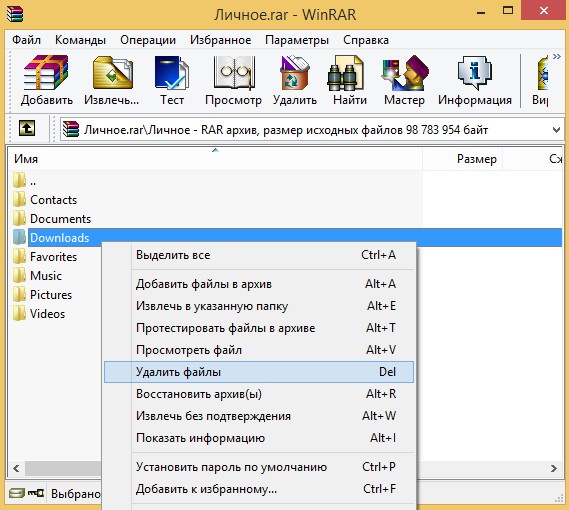
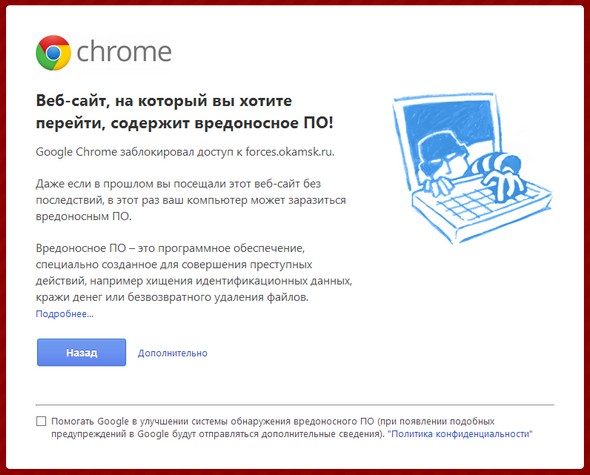
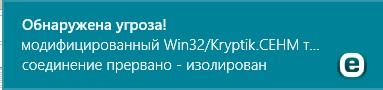
↑ Как установить пароль на папку
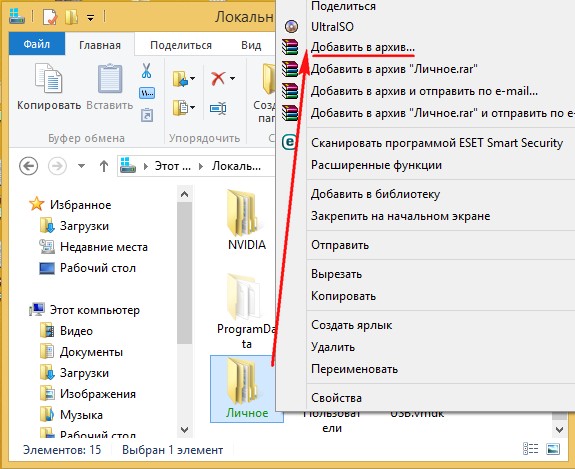
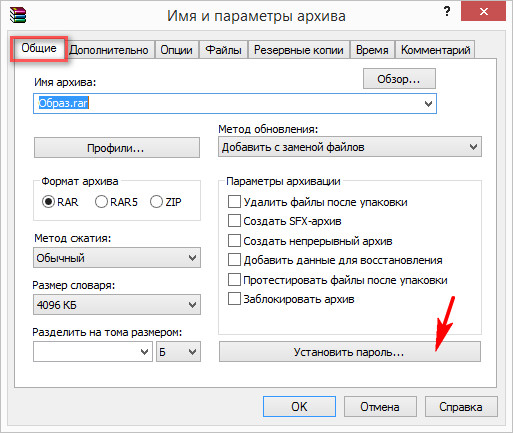
В старых версиях программы установить пароль можно на вкладке Дополнительно.

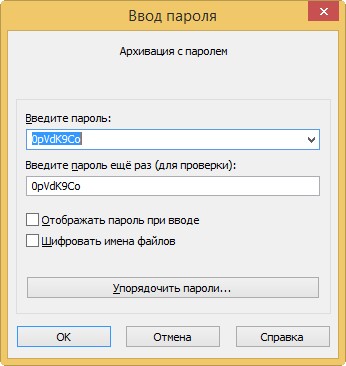

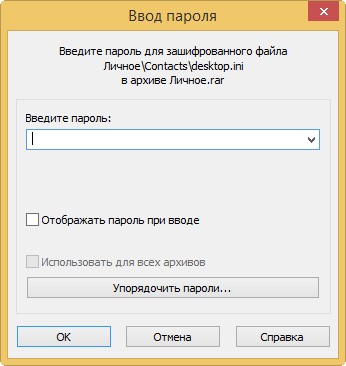
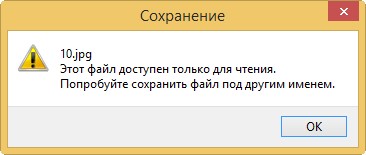
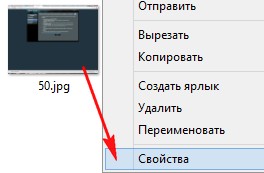
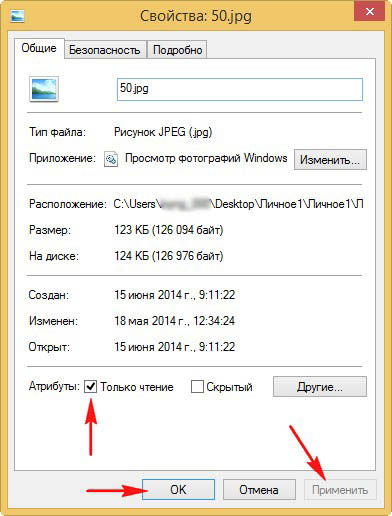
↑ Как установить пароль на папку платной программой Hide Folders 2012 - пользуюсь лично, серьёзная защита
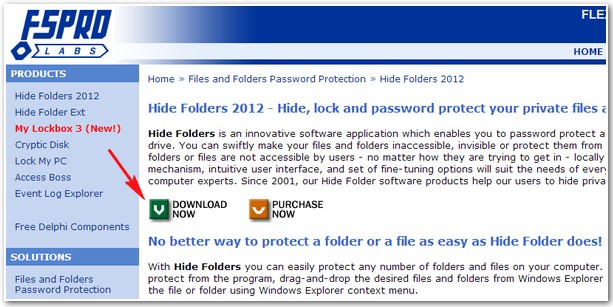
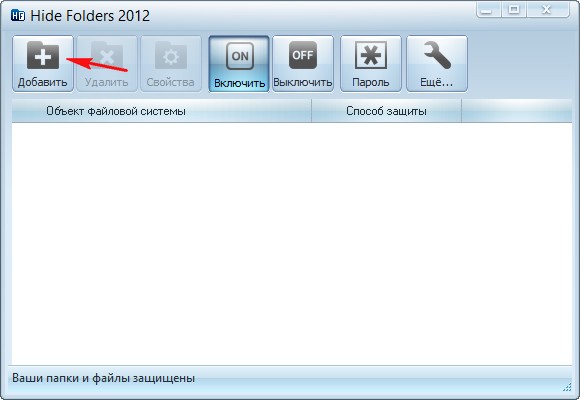
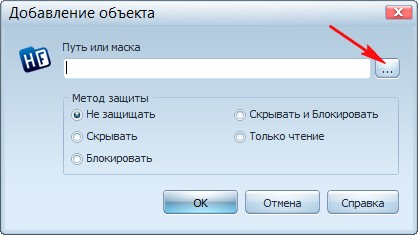
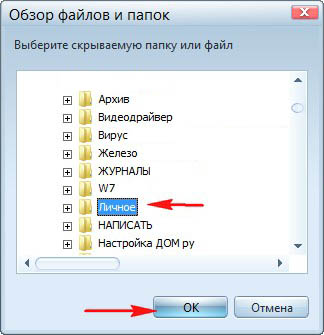
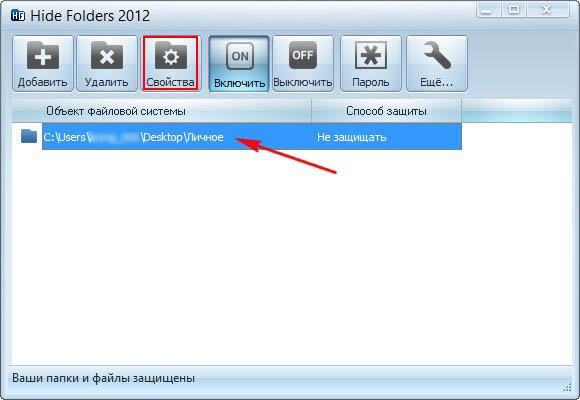
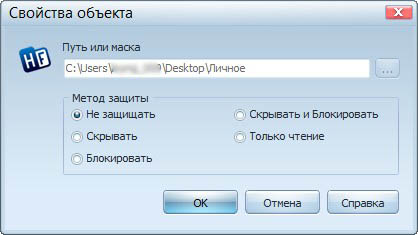
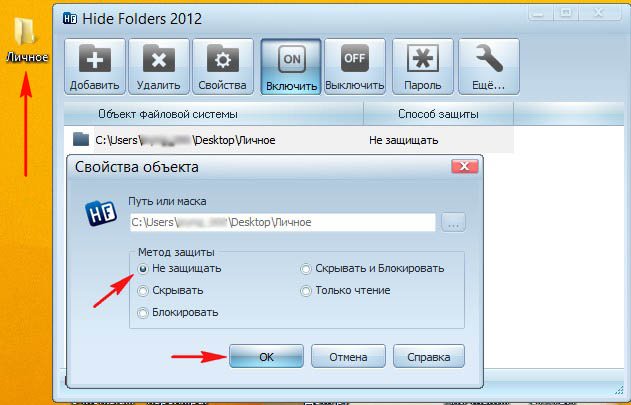

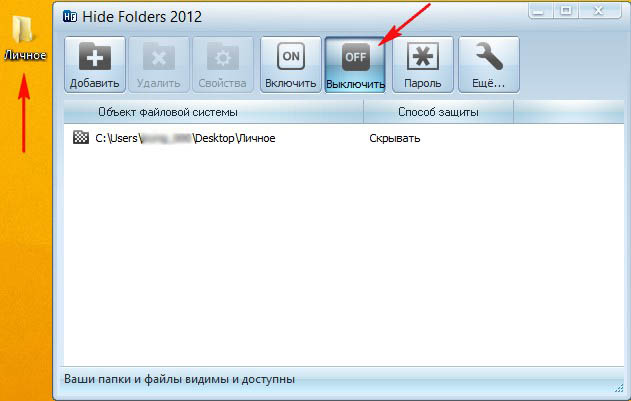
3) Блокировать - папка будет видна на рабочем столе, но при попытке войти в папку возникнет окно "Нет доступа",
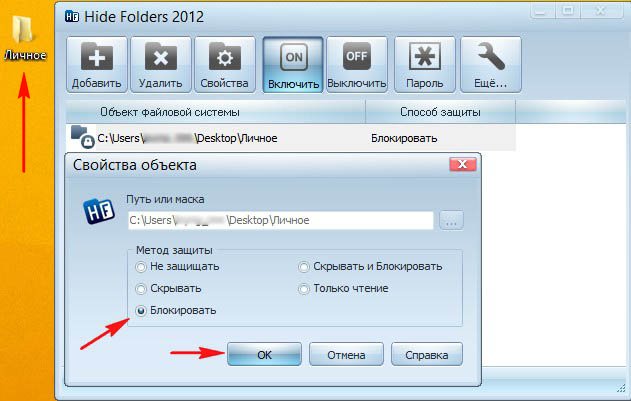
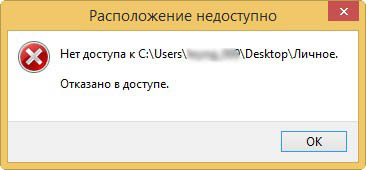
чтобы войти в папку жмите на кнопку Выключить
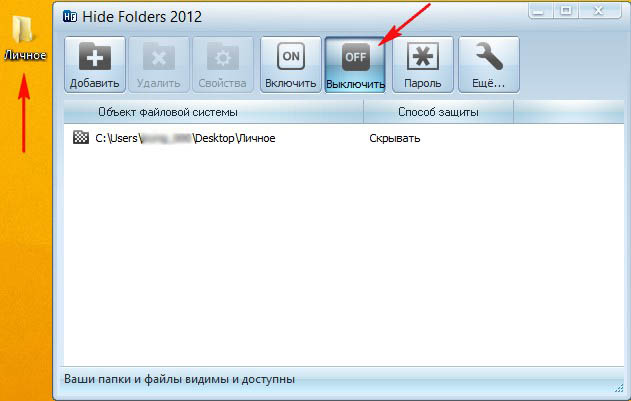
4) Скрывать и блокировать - папка будет скрыта и блокирована,
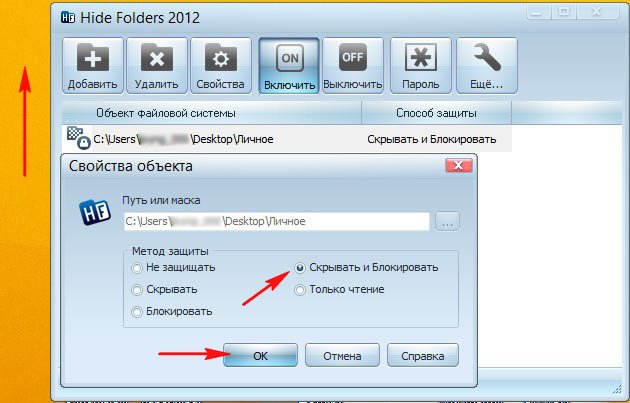
для отмены жмём Выключить, папка появляется
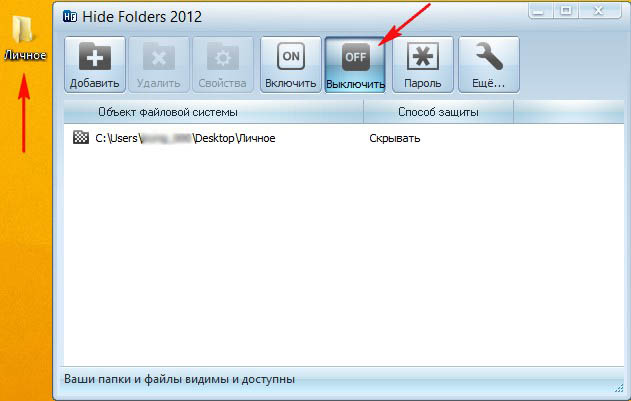
5) Только чтение - папка не будет скрыта, но изменить находящиеся в ней файлы вы не сможете, выйдет ошибка
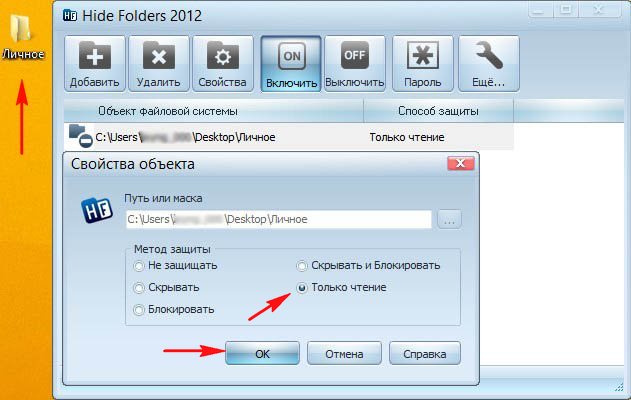
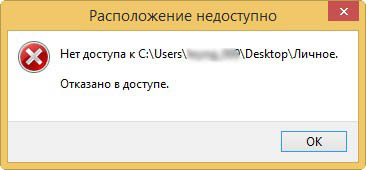
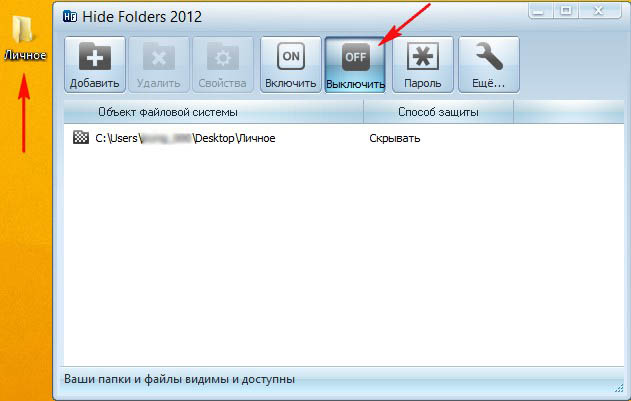
Устанавливаем пароль на папку
В первую очередь выбираем средство защиты, лично я выбираю Скрывать,

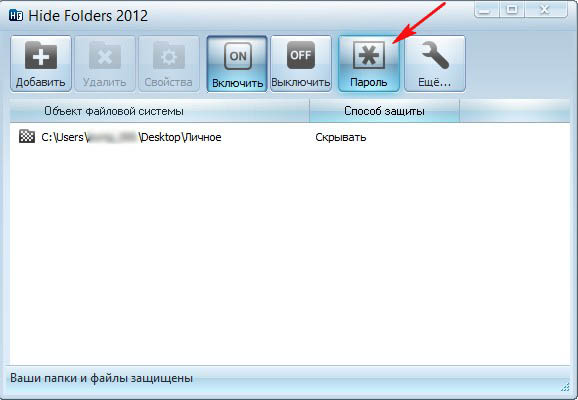

Теперь чтобы открыть нашу скрытую папку, нужно открыть программу Hide Folders 2012, при её открытии возникнет окно ввода пароля, вводим пароль
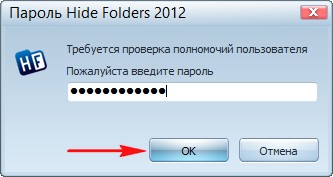
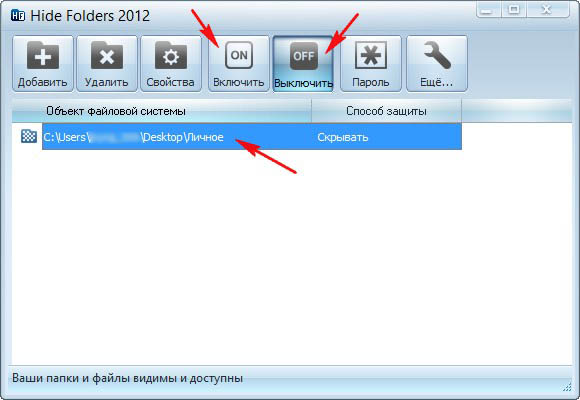

↑ Как установить пароль на папку бесплатной программой AnvideLockFolder
Друзья, на самом деле, если перейти на официальный сайт этой программы http://anvidelabs.org/alf.html, и нажать на кнопку скачать, то многие антивирусные программы отреагируют соответствующим образом. Может там и сидит вирусняк, но разбираться некогда, но тем не менее, портабельную версию программы можно скачать без проблем и вирусов в ней нет точно.
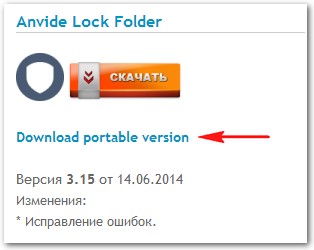
Программа скачивается в архиве, разархивируем её и запускаем.
Главное окно программы. Управление точно такое же как и в предыдущей рассмотренной нами программе Hide Folders 2012.
Если мы хотим назначить на какую-нибудь папку пароль, то жмём на плюс,
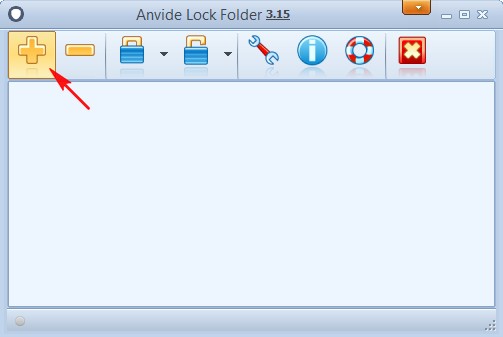
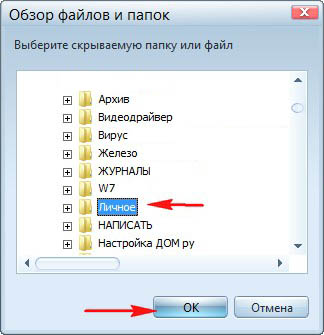
Жмём на значок закрытого замка - Закрыть доступ
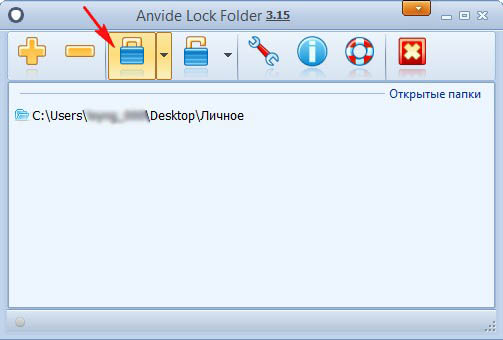
В этом окне назначаем пароль и жмём на кнопку Закрыть доступ
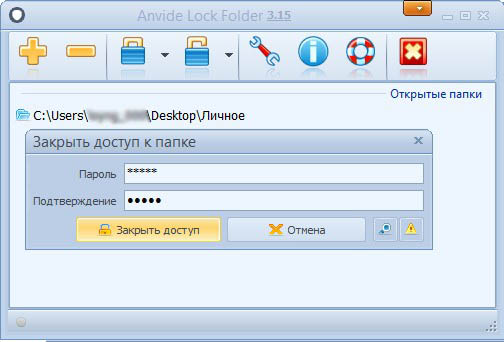
Насчёт подсказки решайте сами.
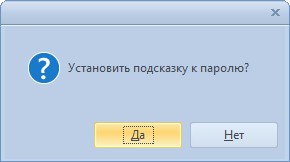
Всё, на нашу папку установлен пароль! Также папка будет скрыта от посторонних глаз.
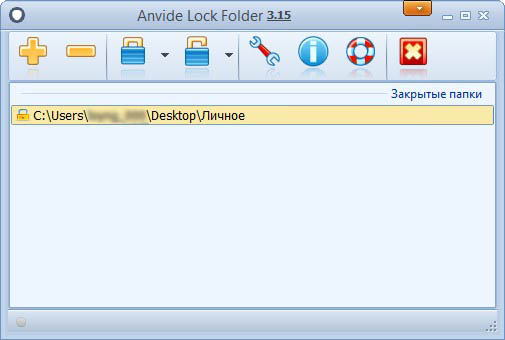
Чтобы открыть папку, запускаем программу и жмём двойным щелчком левой мыши на названии папки.
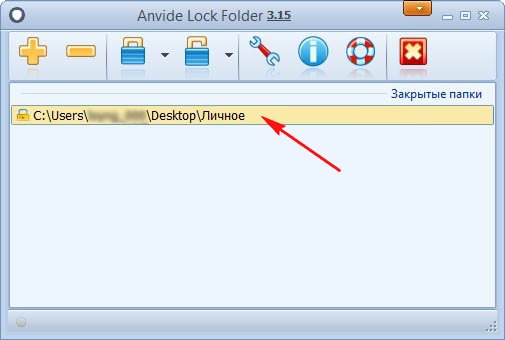
Откроется окно ввода пароля на папку. Вводим пароль и жмём Открыть доступ.
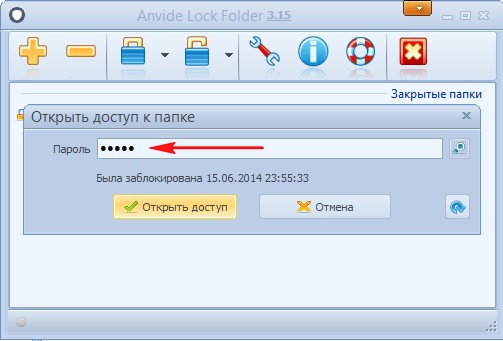
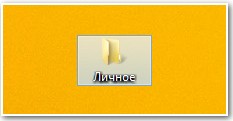
Статьи по этой теме: